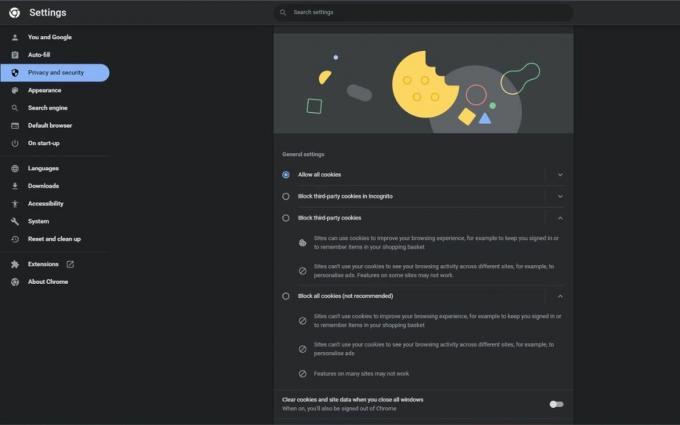Los vemos cada vez que entramos en una web. Aparecen en las esquinas inferiores o en el centro de su pantalla, pidiéndole que acepte o rechace las cookies para continuar usando el sitio.
¿Alguna vez te irritas cuando aparecen y deseas que haya una forma de bloquearlos? Aquí, veremos cómo puede bloquear rápida y fácilmente cualquier ventana emergente de consentimiento de cookies no deseadas.
¿Qué son las cookies del sitio web?
A estas alturas, casi todos los usuarios de la web habrán utilizado cookies de sitios web, pero es posible que no entender lo que son. Las cookies de sitios web son pequeños archivos de datos que almacenan información del usuario, incluida la actividad del sitio web y la información de inicio de sesión, como direcciones de correo electrónico, nombres de usuario y contraseñas.
Puede haber dos tipos de cookies: de sesión y persistentes. Las cookies de sesión almacenan temporalmente archivos que caducan después de que se cierra el navegador o cuando ha pasado un período de tiempo determinado. Sin embargo, las cookies persistentes almacenarán archivos incluso después de cerrar el navegador.
Pero, ¿qué pasa con las ventanas emergentes de consentimiento de cookies? ¿Cómo se deshace de ellos y qué efecto tendrá eso en los sitios web?
Cómo bloquear las ventanas emergentes de consentimiento de cookies
En primer lugar, esto no es lo mismo que deshabilitar las cookies que personalizan tu navegación. Tras un cambio en las leyes de cookies de la UE, el consentimiento de cookies es obligatorio.
Como resultado, todos los sitios web deben cumplir con la ley, razón por la cual casi todos los sitios web solicitan cookies. Casi todos los sitios web tendrán una ventana emergente de consentimiento de cookies que solicita permiso para almacenar sus datos cuando utiliza el sitio web.
Puede evitar estas ventanas emergentes cambiando la configuración de cookies predeterminada de su navegador. En Chrome, para cambiar su configuración, haga clic en los tres puntos verticales en la parte superior derecha de su navegador y haga clic en Ajustes del menú desplegable.
A continuación, haga clic en Privacidad y seguridad o Cookies y permisos del sitio, dependiendo de su navegador, en la pestaña de la izquierda y haga clic en Cookies y otros datos del sitio. Debería haber cuatro opciones para elegir con respecto a las cookies.
Si se desplaza hacia abajo hasta la parte inferior de la página de cookies, verá una sección donde puede personalizar las cookies. Por ejemplo, puede elegir qué sitios siempre usarán cookies y cuáles no. Para agregar un sitio web, haga clic en el Agregar e ingrese el enlace al sitio.
Estos pasos pueden variar un poco entre navegadores, pero deberían ser muy similares. Vaya a su configuración de cookies y encontrará la configuración relevante allí.
Extensiones del navegador
Otra opción sería instalar una extensión que pueda eliminar la molestia de lidiar con los consentimientos de cookies al hacerlo automáticamente según sus preferencias. Algunas extensiones pueden pasar por alto las ventanas emergentes por completo. Aquí hay unos ejemplos:
- bloqueador de papel es gratis para instalar en Cromo y Firefox. Este complemento eliminará automáticamente las ventanas emergentes, las solicitudes de cookies, las notificaciones y más en todos los sitios web.
- Fantasma es gratis y está disponible para todos los principales navegadores. El complemento proporciona una extensión de navegador rápida y privada que bloquea anuncios, cookies y ventanas emergentes.
- uBloquear es una extensión de código abierto disponible en todos los navegadores. El bloqueador de anuncios ofrece miles de filtros más que otros bloqueadores de anuncios.
Utilice un navegador basado en la privacidad
Puede cambie a un navegador que se centre en su privacidad en línea, como Bravo, Tor o DuckDuckGo. Estos navegadores no rastrean su actividad en línea ni almacenan cookies y datos del sitio web. También cifran su navegador a través de varias capas.
¿El bloqueo de las ventanas emergentes de cookies afectará los sitios que utiliza?
Sí, ya sea que permita o no las cookies, afectará su navegador y su experiencia de navegación. Si Permitir todas las cookies está seleccionado, los sitios usarán cookies para mantenerlo conectado y recordar elementos para anuncios personalizados al observar la actividad de su navegador.
El bloqueo de las cookies de terceros seguirá siendo igual que el anterior, pero los sitios no verán la actividad de su navegador y es posible que algunas funciones no funcionen. Es un enfoque recomendado si aún desea utilizar cookies, ya que no afectan la experiencia del usuario.
Sin embargo, bloquear todas las cookies significa que los sitios no pueden usar cookies, lo que le impedirá usar los servicios en línea (incluidos los inicios de sesión) y hará que algunos sitios web dejen de funcionar. También evitará que las cookies observen la actividad de su navegador y hará que algunas funciones no funcionen.
Ponga fin a las ventanas emergentes de cookies
Si está cansado de aceptar o rechazar el consentimiento de cookies cada vez que visita un sitio web, bloquear las cookies es una opción. Excepto que hacerlo significa que es posible que no pueda usar cookies para iniciar sesión en sitios web. Puede parecer un dilema, pero siempre puede personalizar las cookies por sitio.
Instalar un bloqueador de anuncios o cambiar a un navegador basado en la privacidad son alternativas simples que ofrecen más que solo bloquear las cookies manualmente. Puede que sepas qué son las cookies, pero ¿has oído hablar de las supercookies? ¿De qué son capaces y deberías preocuparte?